如何在雙啟動或單啟動模式下重新安裝 Ubuntu
如果你弄壞了你的 Ubuntu 系統,並嘗試了很多方法來修復,你最終放棄並採取簡單的方法:重新安裝 Ubuntu。
我們一直遇到這樣一種情況,重新安裝 Linux 似乎比找出問題並解決來得更好。排查 Linux 故障能教你很多,但你不會總是花費更多時間來修復損壞的系統。
據我所知,Ubuntu 中沒有像 Windows 那樣的系統恢復分割區。那麼,問題出現了:如何重新安裝 Ubuntu?讓我告訴你如何重新安裝 Ubuntu。
警告!
磁碟分割區始終是一項危險的任務。我強烈建議你在外部磁碟上備份資料。
如何重新安裝 Ubuntu Linux
以下是重新安裝 Ubuntu 的步驟。
步驟 1:建立一個 live USB
首先,在網站上下載 Ubuntu。你可以下載任何需要的 Ubuntu 版本。
獲得 ISO 映象後,就可以建立 live USB 了。如果 Ubuntu 系統仍然可以使用,那麼可以使用 Ubuntu 提供的啟動盤建立工具建立它。
如果無法使用你的 Ubuntu,那麼你可以使用其他系統。你可以參考這篇文章來學習如何在 Windows 中建立 Ubuntu 的 live USB。
步驟 2:重新安裝 Ubuntu
有了 Ubuntu 的 live USB 之後將其插入 USB 埠。重新啟動系統。在啟動時,按下 F2/F10/F12 之類的鍵進入 BIOS 設定,並確保已設定 “Boot from Removable Devices/USB”。儲存並退出 BIOS。這將啟動進入 live USB。
進入 live USB 後,選擇安裝 Ubuntu。你將看到選擇語言和鍵盤佈局這些常用選項。你還可以選擇下載更新等。
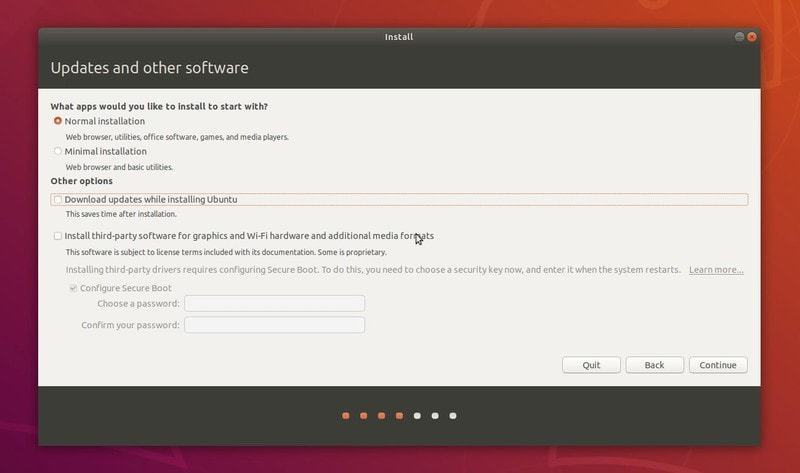
現在是重要的步驟。你應該看到一個“安裝型別”頁面。你在螢幕上看到的內容在很大程度上取決於 Ubuntu 如何處理系統上的磁碟分割區和安裝的作業系統。
在此步驟中仔細閱讀選項及它的細節。注意每個選項的說明。螢幕上的選項可能在不同的系統中看上去不同。
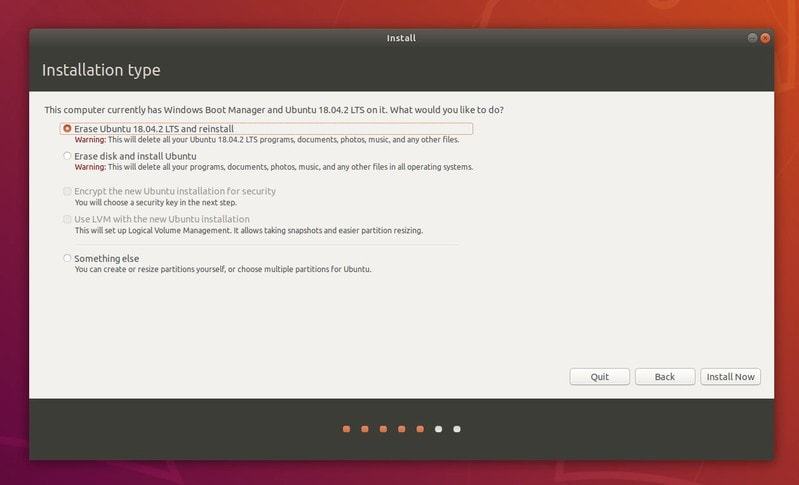
在這裡,它發現我的系統上安裝了 Ubuntu 18.04.2 和 Windows,它給了我一些選項。
第一個選項是擦除 Ubuntu 18.04.2 並重新安裝它。它告訴我它將刪除我的個人資料,但它沒有說刪除所有作業系統(即 Windows)。
如果你非常幸運或處於單一啟動模式,你可能會看到一個“重新安裝 Ubuntu”的選項。此選項將保留現有資料,甚至嘗試保留已安裝的軟體。如果你看到這個選項,那麼就用它吧。
雙啟動系統注意
如果你是雙啟動 Ubuntu 和 Windows,並且在重新安裝中,你的 Ubuntu 系統看不到 Windows,你必須選擇 “Something else” 選項並從那裡安裝 Ubuntu。我已經在在雙啟動下安裝 Linux 的過程這篇文章中說明了。
對我來說,沒有重新安裝並保留資料的選項,因此我選擇了“擦除 Ubuntu 並重新安裝”。該選項即使在 Windows 的雙啟動模式下,也將重新安裝 Ubuntu。
我建議為 / 和 /home 使用單獨分割區就是為了重新安裝。這樣,即使重新安裝 Linux,也可以保證 /home 分割區中的資料安全。我已在此視訊中演示過:
選擇重新安裝 Ubuntu 後,剩下就是單擊下一步。選擇你的位置、建立使用者賬戶。
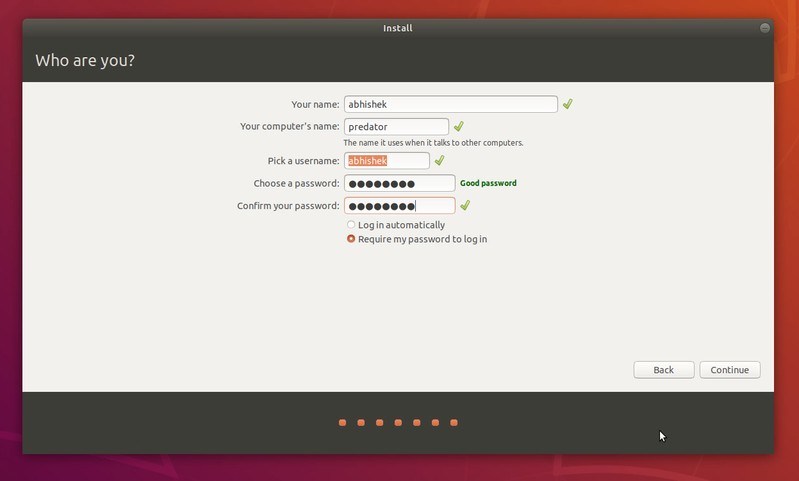
以上完成後,你就完成重灌 Ubuntu 了。
在本教學中,我假設你已經知道我說的東西,因為你之前已經安裝過 Ubuntu。如果需要澄清任何一個步驟,請隨時在評論欄詢問。